Thoạt nhìn, ứng dụng Photos trên Windows 11 có vẻ chỉ là một công cụ xem ảnh cơ bản, nhưng thực tế, nó ẩn chứa vô vàn tính năng vượt xa khả năng thông thường. Trong khi một số tính năng đã quen thuộc, nhiều công cụ khác lại nằm khuất và chờ được người dùng khám phá. Với sự đầu tư mạnh mẽ vào công nghệ AI, ứng dụng Photos trên Windows 11 đang dần trở thành một phần mềm chỉnh sửa ảnh tích hợp đáng gờm, giúp người dùng dễ dàng quản lý và tối ưu hóa hình ảnh ngay trên PC mà không cần đến các phần mềm bên thứ ba phức tạp.
6 Tính năng “đỉnh cao” giúp bạn tối ưu ảnh trên Photos Windows 11
1. Thay đổi kích thước ảnh linh hoạt
Việc thay đổi kích thước ảnh là một nhu cầu thường xuyên, cho dù bạn muốn giảm dung lượng để chia sẻ dễ dàng hơn hay tối ưu hóa hình ảnh cho trang web. May mắn thay, bạn không cần phải phụ thuộc vào các ứng dụng chỉnh sửa ảnh của bên thứ ba hay công cụ trực tuyến. Ứng dụng Photos trên Windows 11 đã tích hợp sẵn tính năng thay đổi kích thước ảnh vô cùng tiện lợi.
Để sử dụng, bạn chỉ cần mở hình ảnh trong ứng dụng Photos, nhấp vào biểu tượng menu ba chấm ở góc trên bên trái và chọn Resize image (Thay đổi kích thước ảnh). Từ đây, bạn sẽ có hai tùy chọn: thay đổi kích thước theo tỷ lệ phần trăm so với ảnh gốc hoặc đặt kích thước pixel thủ công. Chỉ cần nhập chiều rộng và chiều cao mong muốn, sau đó nhấp vào Save (Lưu).
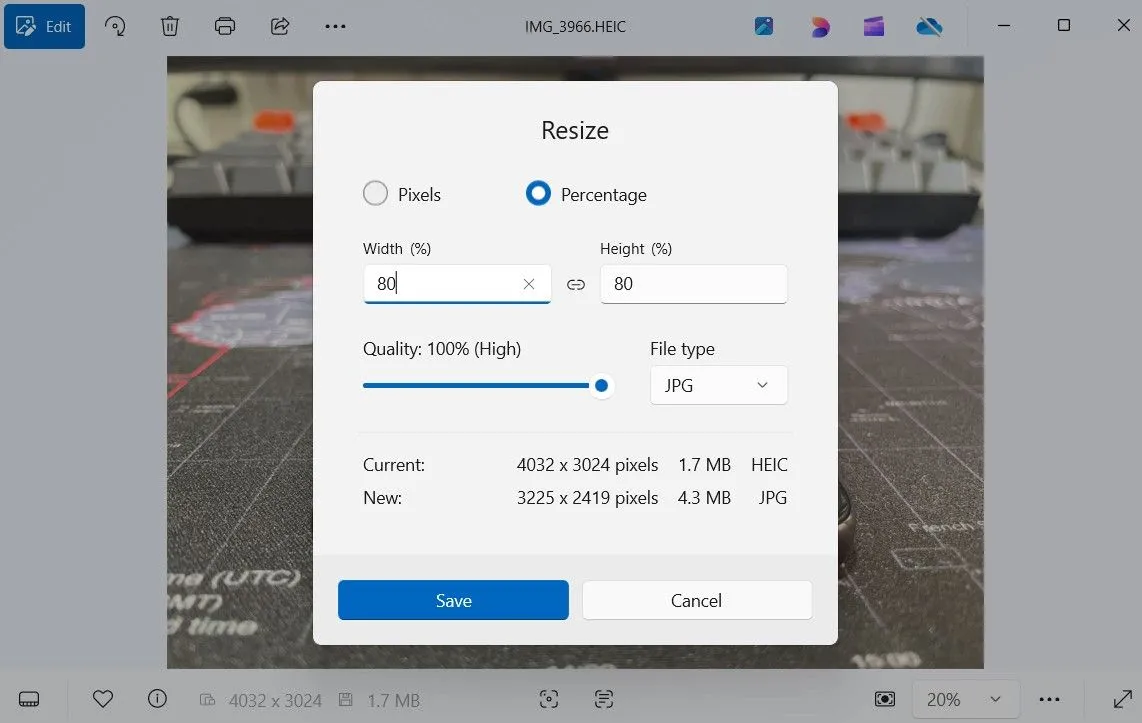 Hộp thoại thay đổi kích thước ảnh trong ứng dụng Photos trên Windows 11
Hộp thoại thay đổi kích thước ảnh trong ứng dụng Photos trên Windows 11
2. Quét và trích xuất văn bản (OCR) từ hình ảnh
Một tính năng khác dễ bị bỏ qua trong ứng dụng Photos chính là công cụ nhận dạng ký tự quang học (OCR). Công cụ này cho phép bạn trích xuất văn bản in hoặc thậm chí chữ viết tay từ hình ảnh, ảnh chụp màn hình hay tài liệu đã quét, biến chúng thành một bản sao kỹ thuật số. Điều này đặc biệt hữu ích khi bạn cần sao chép nhanh một đoạn văn bản từ ảnh mà không muốn gõ lại thủ công.
Tất cả những gì bạn phải làm là mở hình ảnh trong ứng dụng Photos và nhấp vào biểu tượng Scan Text (Quét văn bản) ở phía dưới. Sau khi ứng dụng phát hiện văn bản trong hình ảnh, nhấn Ctrl + A để chọn tất cả, sau đó Ctrl + C để sao chép. Ngoài ra, bạn cũng có thể dùng chuột để chọn một phần văn bản cụ thể, giống như bạn thao tác trên một trang web. Sau khi văn bản được sao chép, bạn có thể dán nó vào các tài liệu, email, ghi chú hoặc bất kỳ trường văn bản nào. Tính năng này có thể giúp bạn tiết kiệm rất nhiều thời gian khi số hóa ghi chú viết tay, trích dẫn từ sách hoặc sao chép địa chỉ từ một tờ rơi quảng cáo.
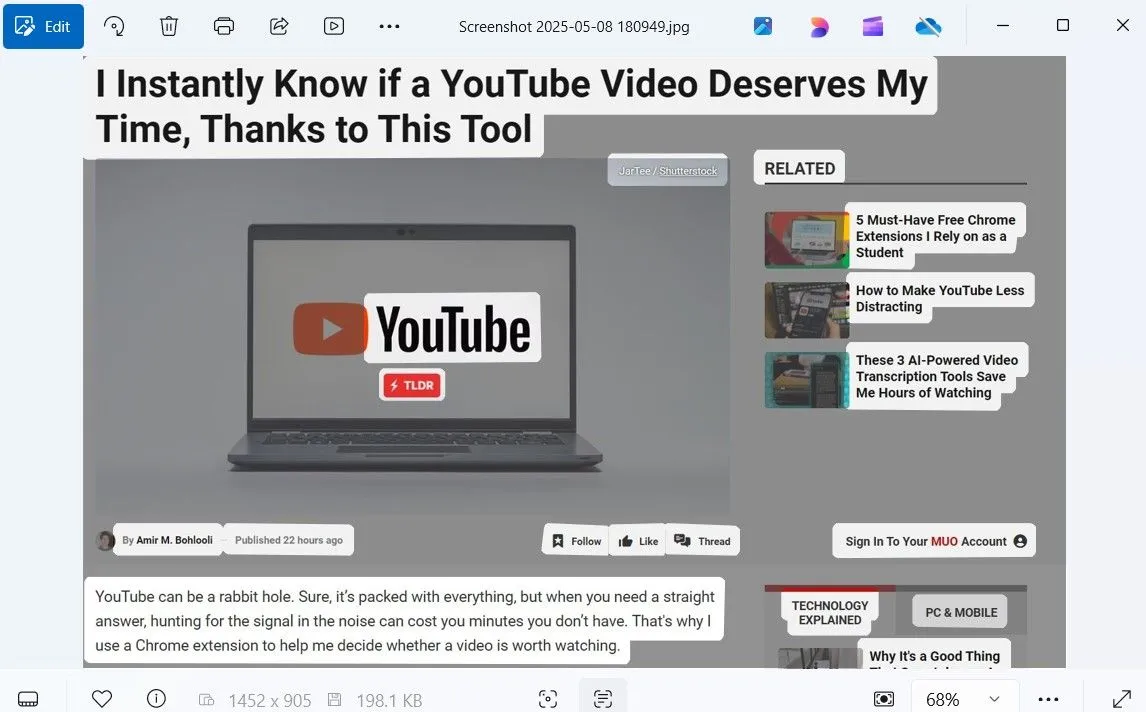 Tùy chọn quét văn bản (OCR) trong ứng dụng Photos trên Windows 11
Tùy chọn quét văn bản (OCR) trong ứng dụng Photos trên Windows 11
3. Super Resolution: Nâng cấp ảnh với AI
Microsoft gần đây đã giới thiệu một số công cụ được hỗ trợ bởi AI cực kỳ ấn tượng trong ứng dụng Photos trên Windows, và một trong những tính năng nổi bật nhất chính là Super Resolution. Công cụ này sử dụng trí tuệ nhân tạo để nâng cấp hình ảnh lên đến 8 lần kích thước gốc, mang lại chất lượng đáng kinh ngạc.
Điều làm cho Super Resolution trở nên độc đáo là khả năng tăng cường độ sắc nét và chi tiết của hình ảnh mà không làm giảm chất lượng như các phương pháp phóng to truyền thống thường gặp. Để sử dụng, bạn cần vào chế độ chỉnh sửa trong ứng dụng Photos. Tại đó, bạn sẽ thấy một thanh trượt Scale (Tỷ lệ) cho phép bạn điều chỉnh mức độ nâng cao. Sau khi xử lý, bạn sẽ thấy so sánh song song giữa ảnh gốc và ảnh đã được nâng cấp.
Điều quan trọng cần lưu ý là Super Resolution hiện chỉ dành riêng cho các máy tính Copilot+ PC. Tính năng này yêu cầu Bộ xử lý thần kinh (NPU) được tìm thấy trong các hệ thống mới này để thực hiện các phép tính AI phức tạp. Nếu bạn không thấy tính năng này trong ứng dụng Photos của mình, rất có thể phần cứng máy tính của bạn chưa tương thích.
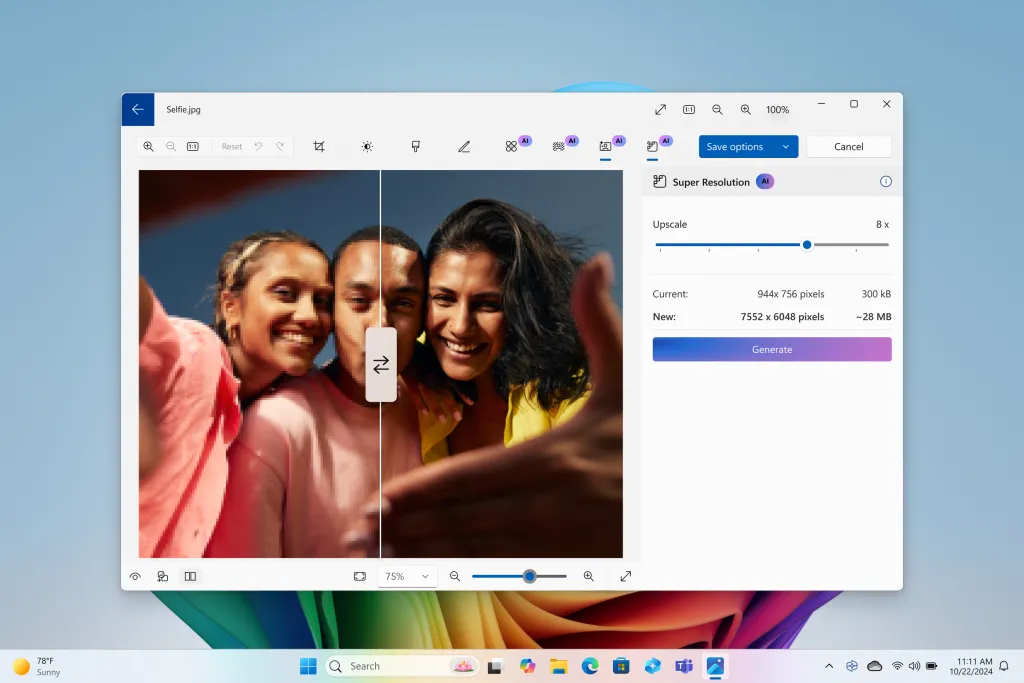 Công cụ Super Resolution nâng cao chất lượng ảnh chân dung trong ứng dụng Microsoft Photos
Công cụ Super Resolution nâng cao chất lượng ảnh chân dung trong ứng dụng Microsoft Photos
4. Chỉnh sửa nền ảnh: Làm mờ, xóa hoặc thay thế
Trước đây, ứng dụng Photos trên Windows chỉ cung cấp các tùy chọn chỉnh sửa cơ bản như cắt, xoay, bộ lọc và đánh dấu. Tuy nhiên, điều đó đã thay đổi đáng kể. Giờ đây, bạn có thể sử dụng ứng dụng Photos để làm mờ, xóa hoặc thay thế nền ảnh chỉ với vài cú nhấp chuột, giúp bạn tạo ra những bức ảnh chuyên nghiệp hơn một cách dễ dàng.
Khi bạn mở một bức ảnh trong ứng dụng Photos và chuyển sang chế độ Edit (Chỉnh sửa), hãy vào tab Background (Nền). Ứng dụng sẽ sử dụng AI để tự động tách chủ thể khỏi nền. Từ đó, bạn có thể chọn Blur (Làm mờ), Remove (Xóa) hoặc Replace (Thay thế) nền, tùy thuộc vào mục đích của bạn. Tính năng này cực kỳ hữu ích khi bạn muốn thêm hiệu ứng chân dung nghệ thuật hoặc thay thế nền bằng một khung cảnh hoàn toàn khác để bức ảnh thêm phần ấn tượng.
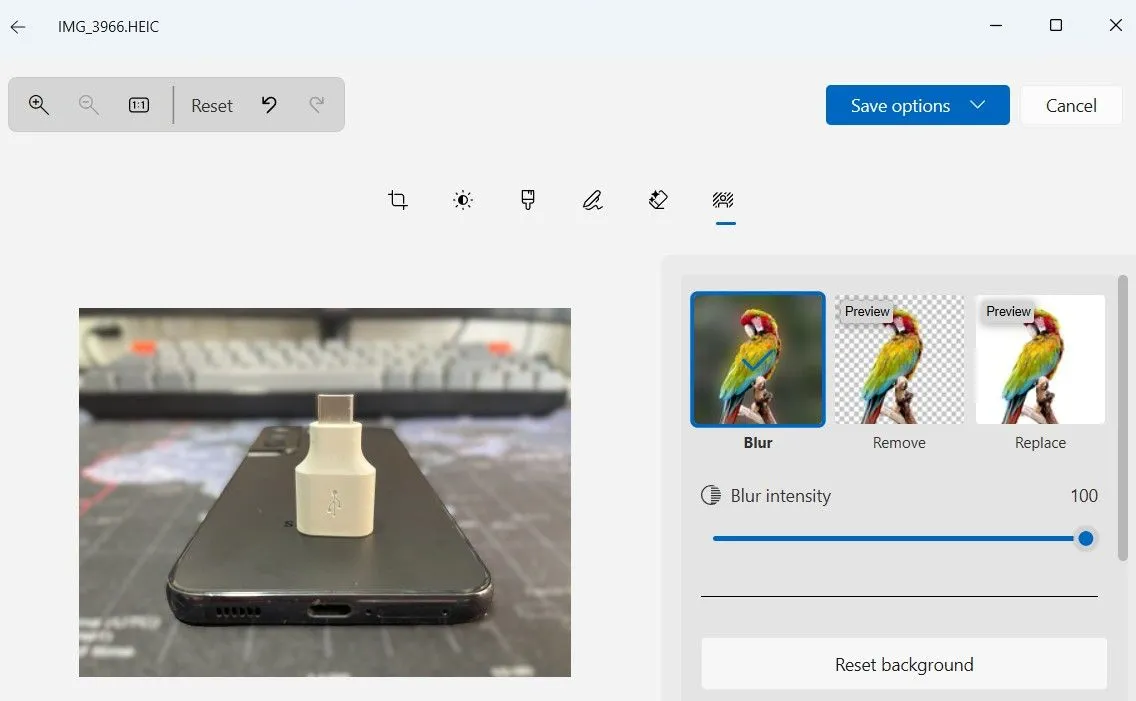 Công cụ chỉnh sửa và xóa nền ảnh trong ứng dụng Photos trên Windows 11
Công cụ chỉnh sửa và xóa nền ảnh trong ứng dụng Photos trên Windows 11
5. Generative Erase: Xóa vật thể không mong muốn bằng AI
Nếu bạn không cần thay đổi toàn bộ nền mà chỉ đơn giản muốn loại bỏ một đối tượng hoặc một người cụ thể ra khỏi ảnh, ứng dụng Photos trên Windows 11 cũng có tính năng Generative Erase. Tương tự như Photo Cleanup trên iOS hoặc Magic Eraser trên Android, công cụ này sử dụng AI để giúp bạn dọn dẹp hình ảnh một cách dễ dàng và hiệu quả.
Để sử dụng, bạn hãy mở một bức ảnh trong ứng dụng Photos, chuyển sang chế độ chỉnh sửa và điều hướng đến tab Erase (Xóa). Từ đó, chỉ cần dùng cọ vẽ tô lên đối tượng hoặc người mà bạn muốn xóa. Ứng dụng sẽ phân tích các pixel xung quanh và sử dụng AI để lấp đầy khu vực đó một cách tự nhiên. Dĩ nhiên, công cụ này không phải lúc nào cũng hoàn hảo, vì vậy bạn có thể không luôn nhận được kết quả hoàn hảo tuyệt đối, nhưng trong hầu hết các trường hợp, nó vẫn hoàn thành tốt nhiệm vụ, giúp bức ảnh của bạn trở nên gọn gàng và tập trung hơn vào chủ thể chính.
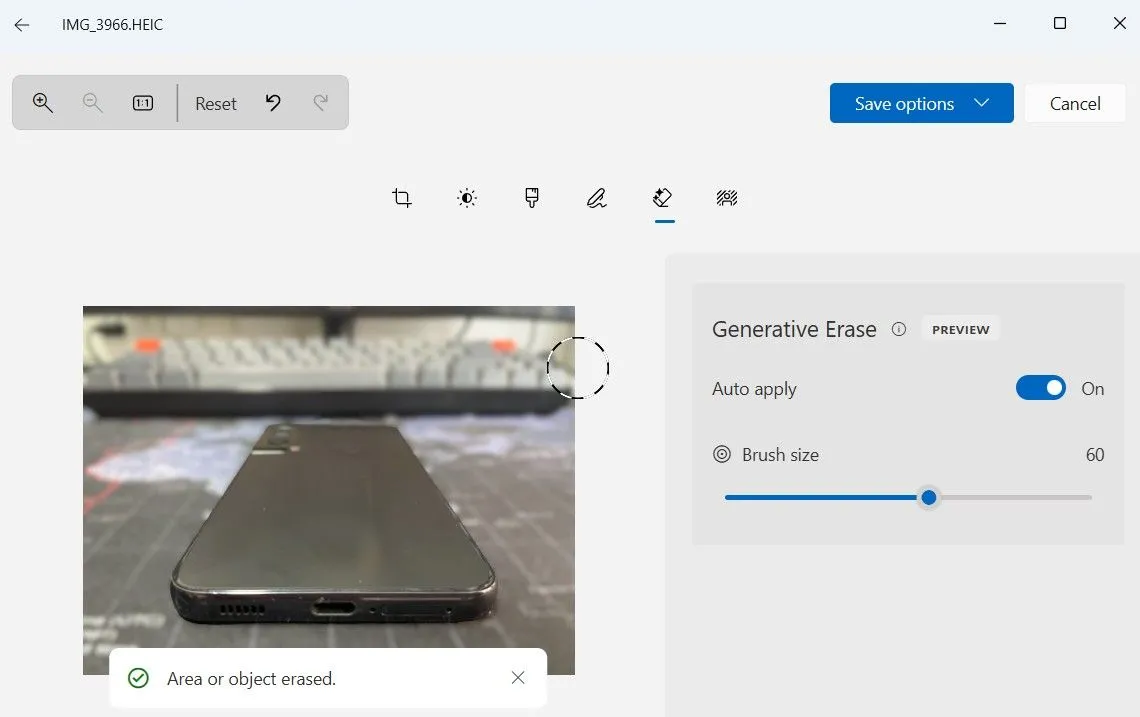 Tính năng Generative Erase giúp xóa đối tượng không mong muốn trong ứng dụng Photos trên Windows 11
Tính năng Generative Erase giúp xóa đối tượng không mong muốn trong ứng dụng Photos trên Windows 11
6. Đồng bộ ảnh iCloud và OneDrive
Ứng dụng Photos trên Windows 11 không chỉ dùng để xem hình ảnh và video được lưu trữ trên PC của bạn; bạn còn có thể sử dụng nó để truy cập và quản lý phương tiện lưu trữ trên đám mây. Điều tuyệt vời là nó không chỉ giới hạn ở OneDrive của Microsoft mà còn hỗ trợ cả iCloud Photos của Apple, mang đến sự tiện lợi tối đa cho người dùng đa hệ sinh thái.
Nếu bạn sử dụng OneDrive, bạn chỉ cần mở ứng dụng Photos và đăng nhập vào tài khoản của mình. Để đồng bộ iCloud Photos, bạn sẽ cần cài đặt ứng dụng iCloud từ Microsoft Store và đăng nhập vào tài khoản của mình. Sau khi kết nối, ảnh và video trên đám mây của bạn sẽ xuất hiện trong một phần riêng biệt trong ứng dụng Photos, giúp bạn dễ dàng quản lý toàn bộ thư viện ảnh từ một nơi duy nhất.
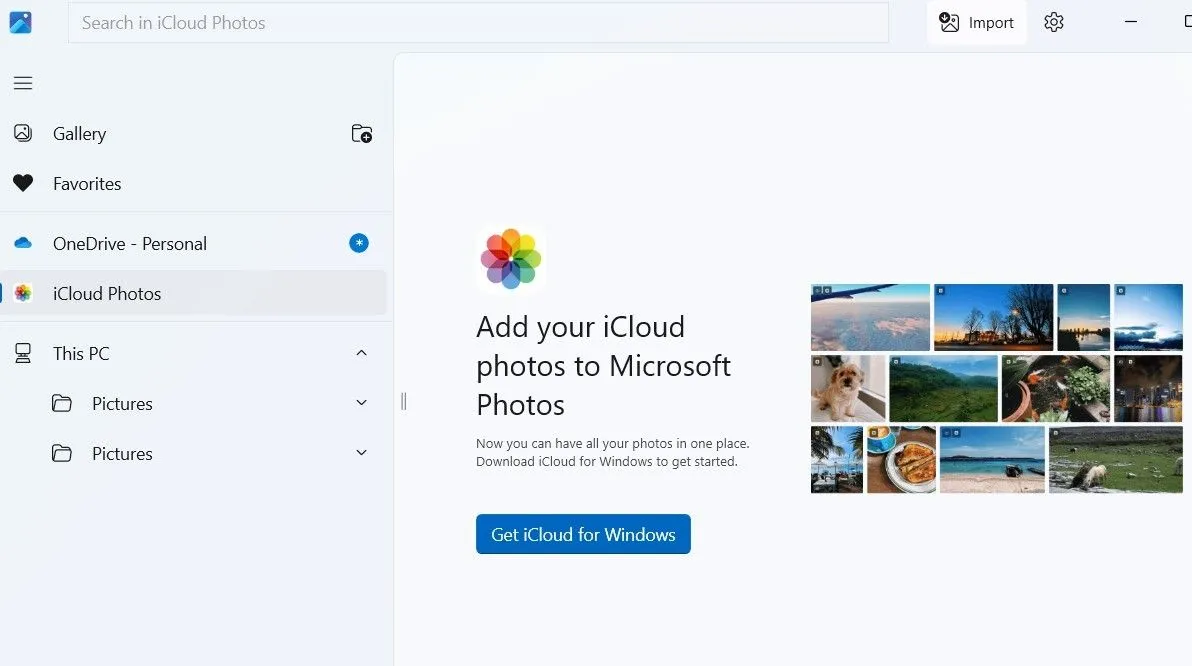 Tùy chọn tích hợp đồng bộ iCloud và OneDrive trong ứng dụng Photos trên Windows 11
Tùy chọn tích hợp đồng bộ iCloud và OneDrive trong ứng dụng Photos trên Windows 11
Với những cải tiến liên tục, ứng dụng Photos của Windows 11 đã thực sự lột xác, từ một công cụ xem ảnh đơn giản trở thành một trình chỉnh sửa ảnh đa năng. Các tính năng tích hợp AI và khả năng đồng bộ đám mây đã biến nó thành một công cụ mạnh mẽ, giúp người dùng giảm đáng kể nhu cầu tìm kiếm các phần mềm chỉnh sửa ảnh bên thứ ba trên PC. Hãy khám phá ngay để tối ưu trải nghiệm của bạn với Windows 11!


